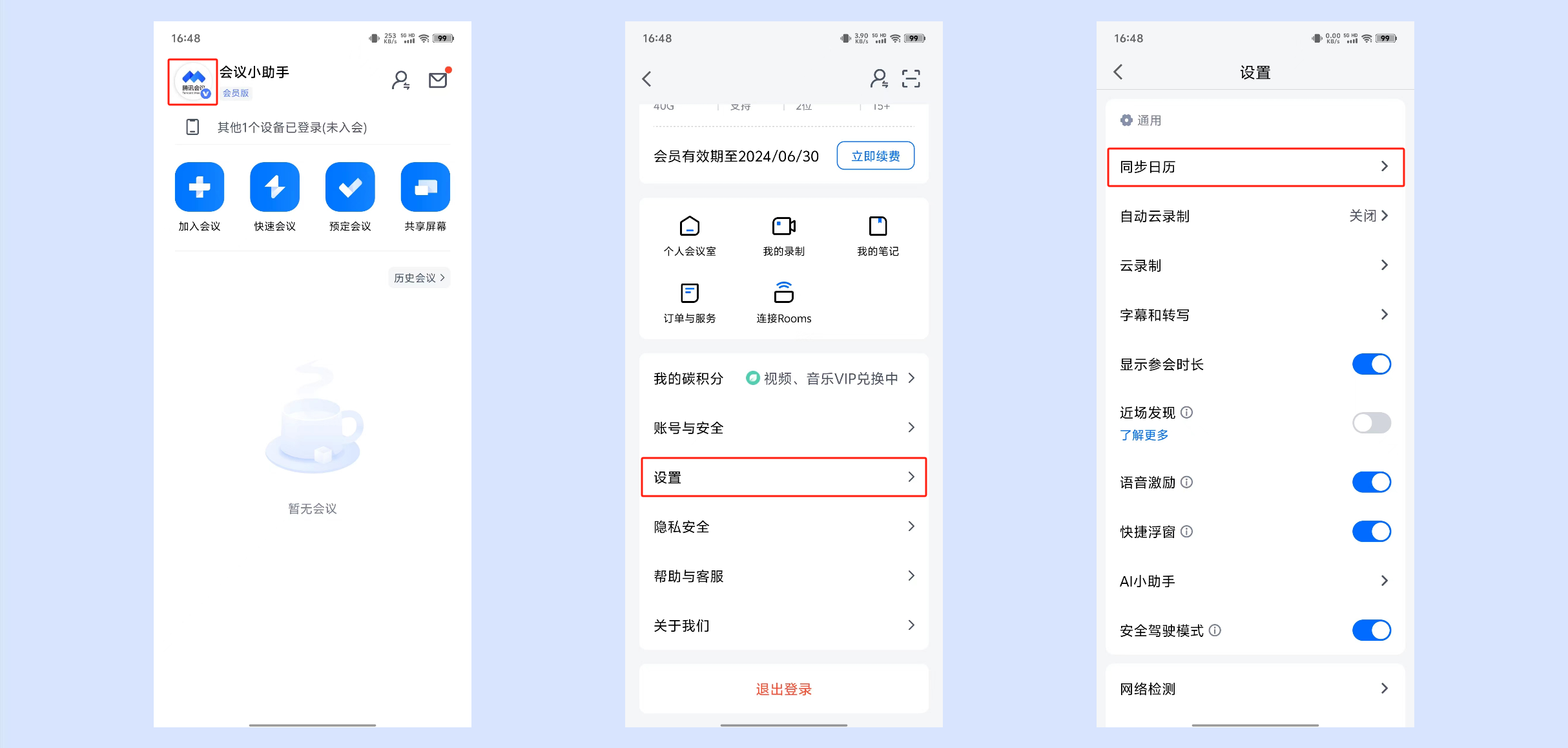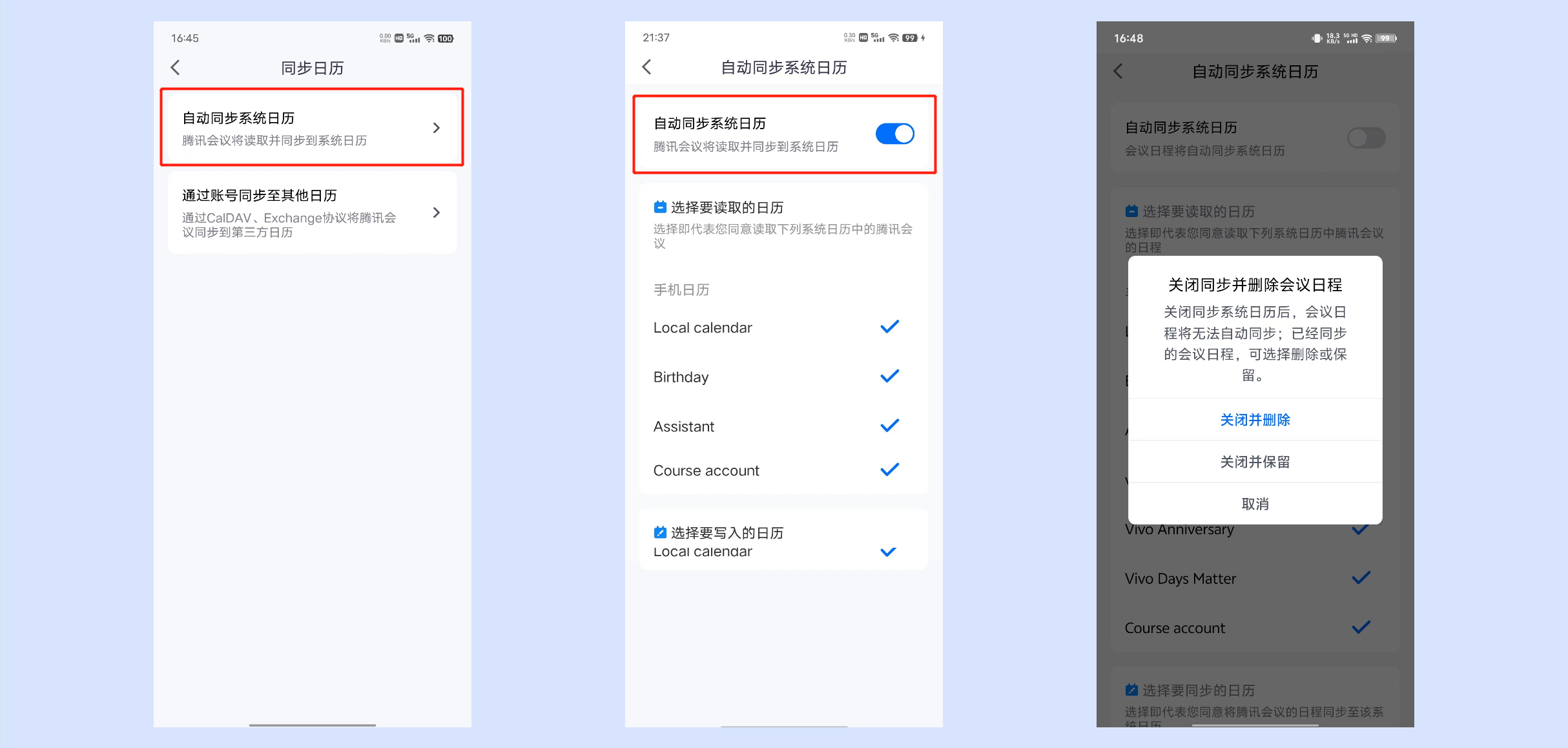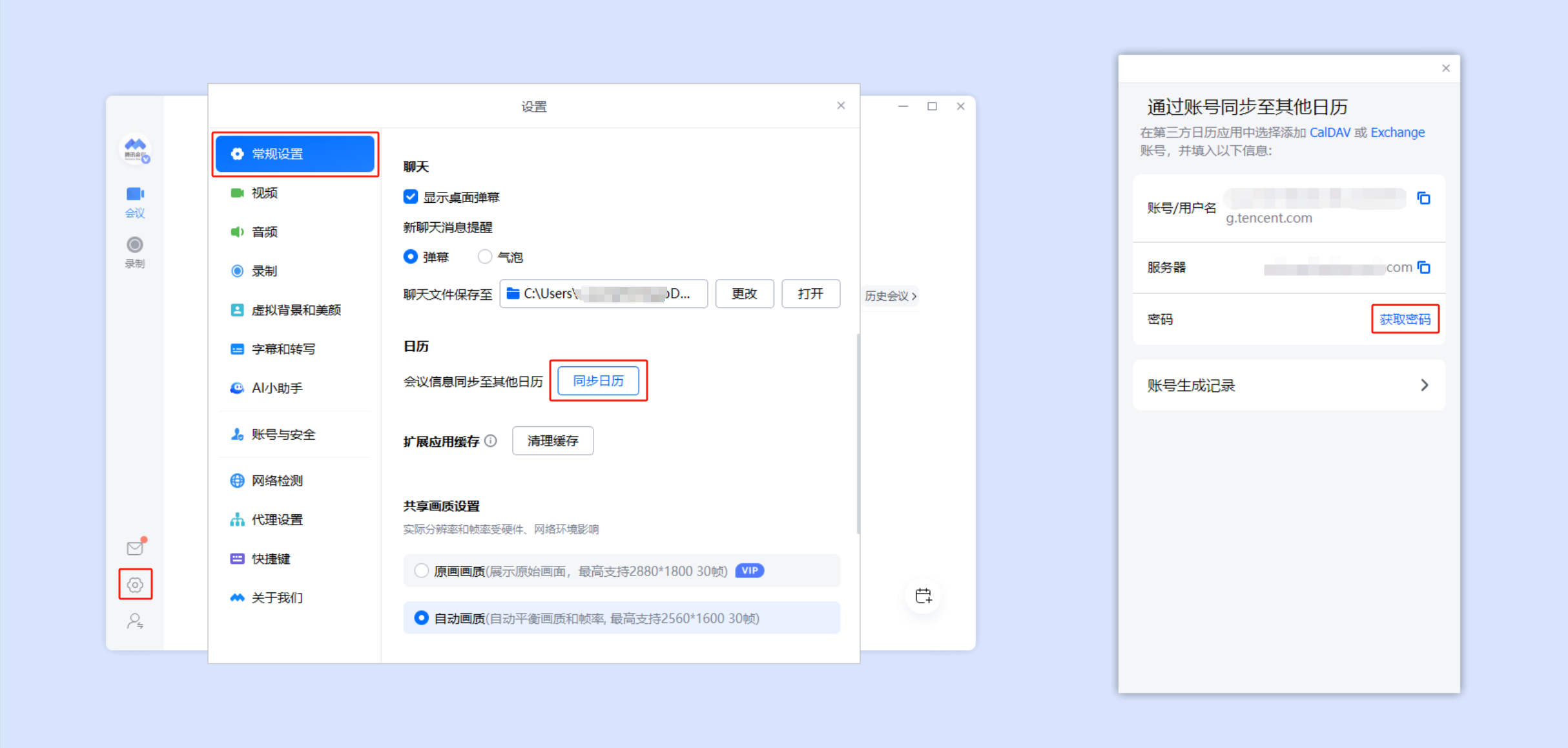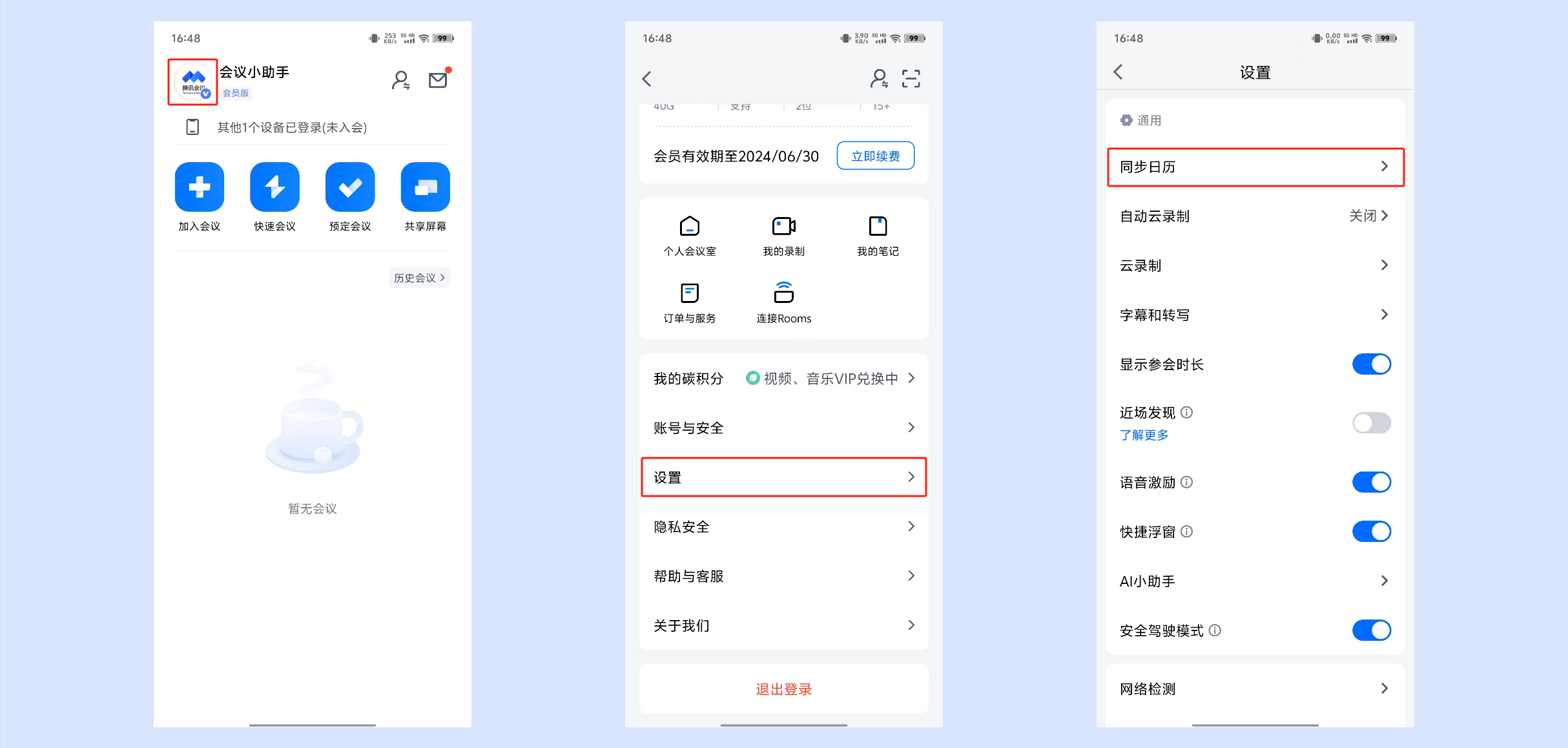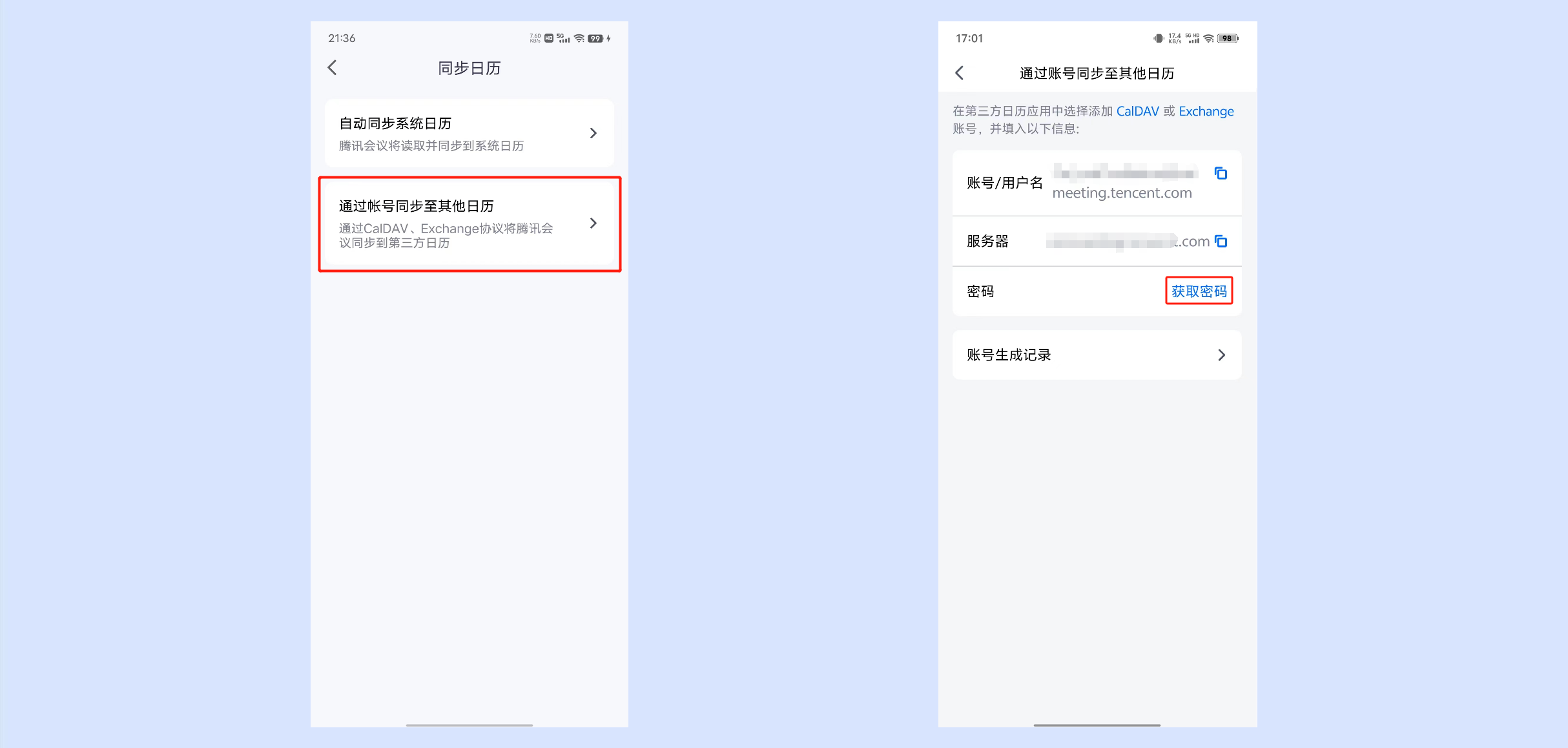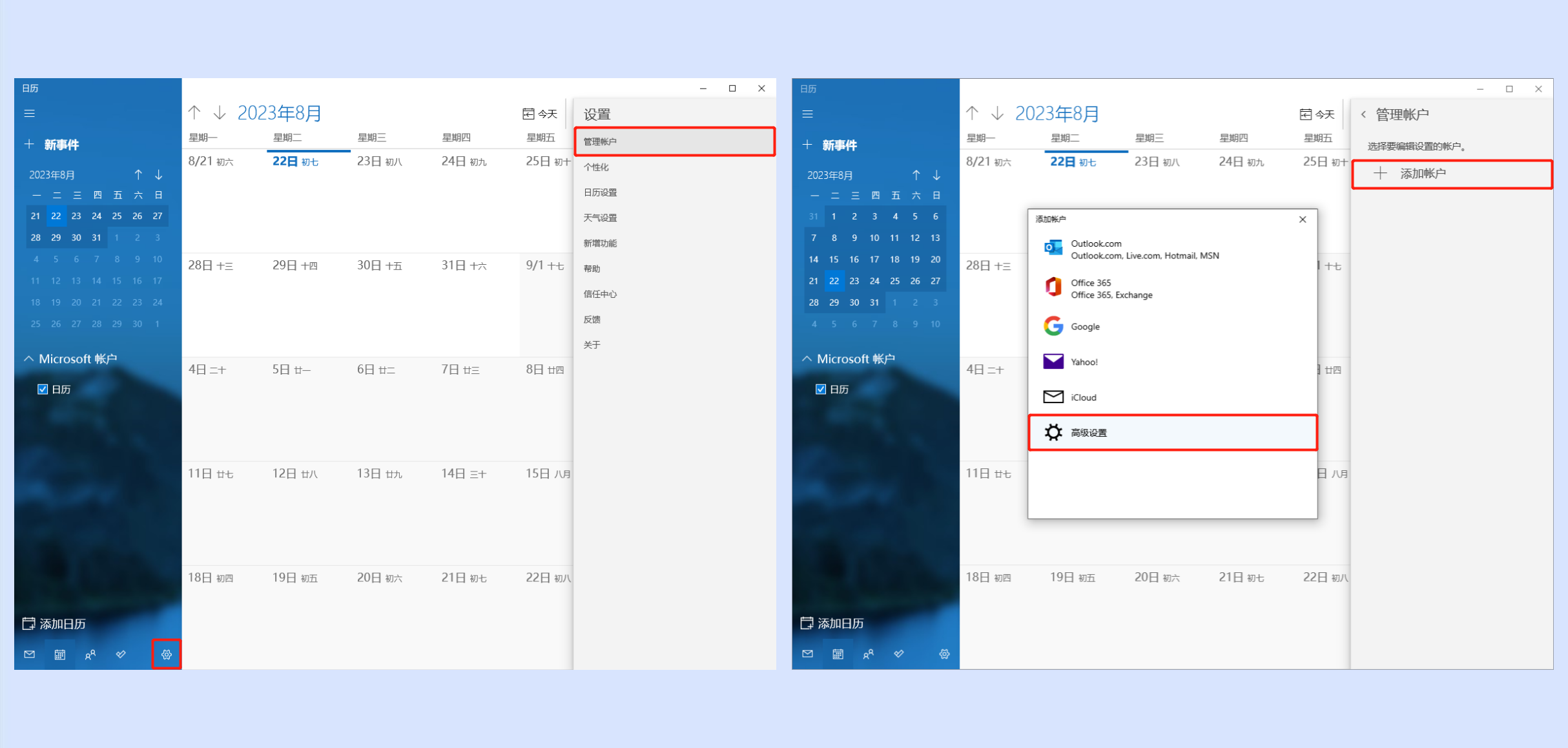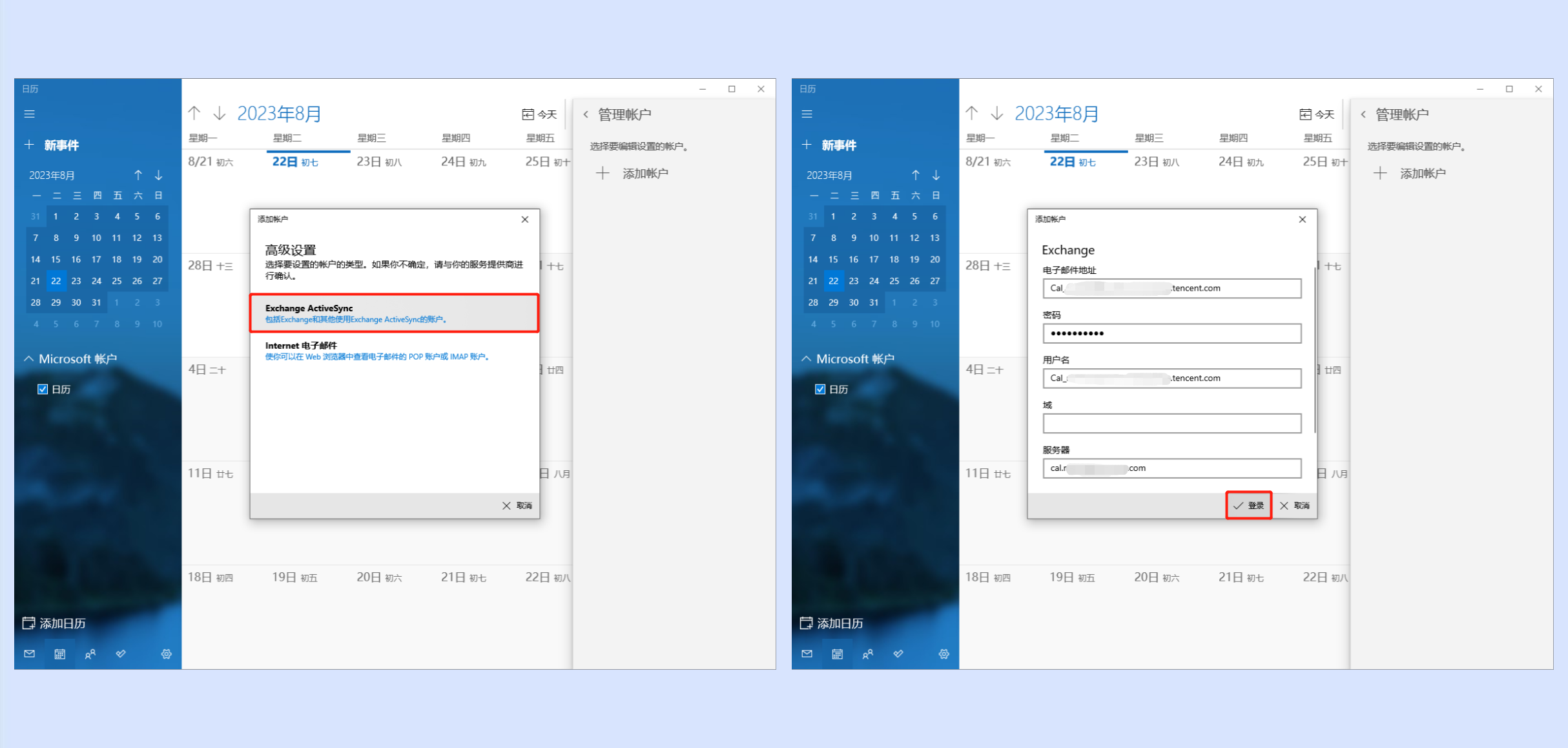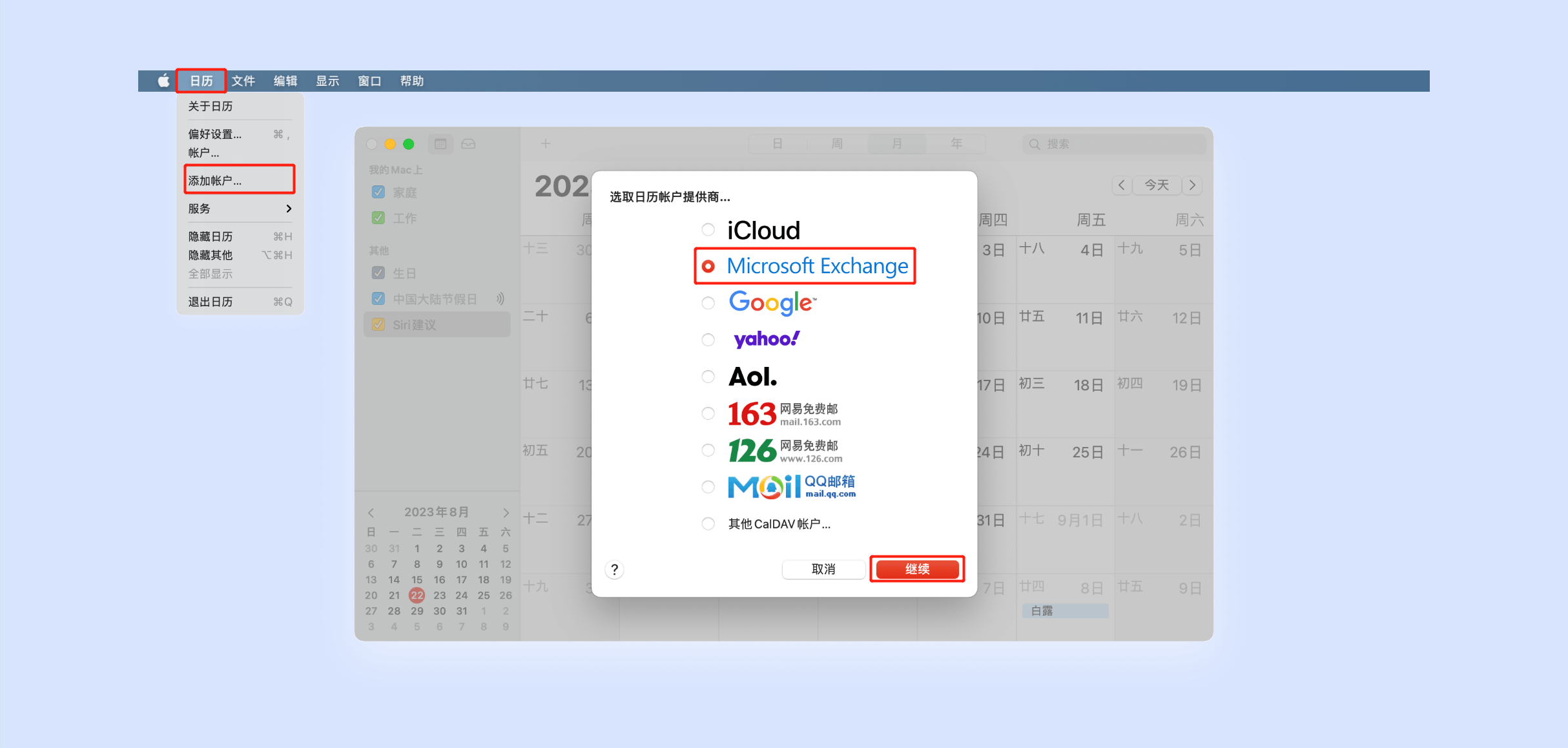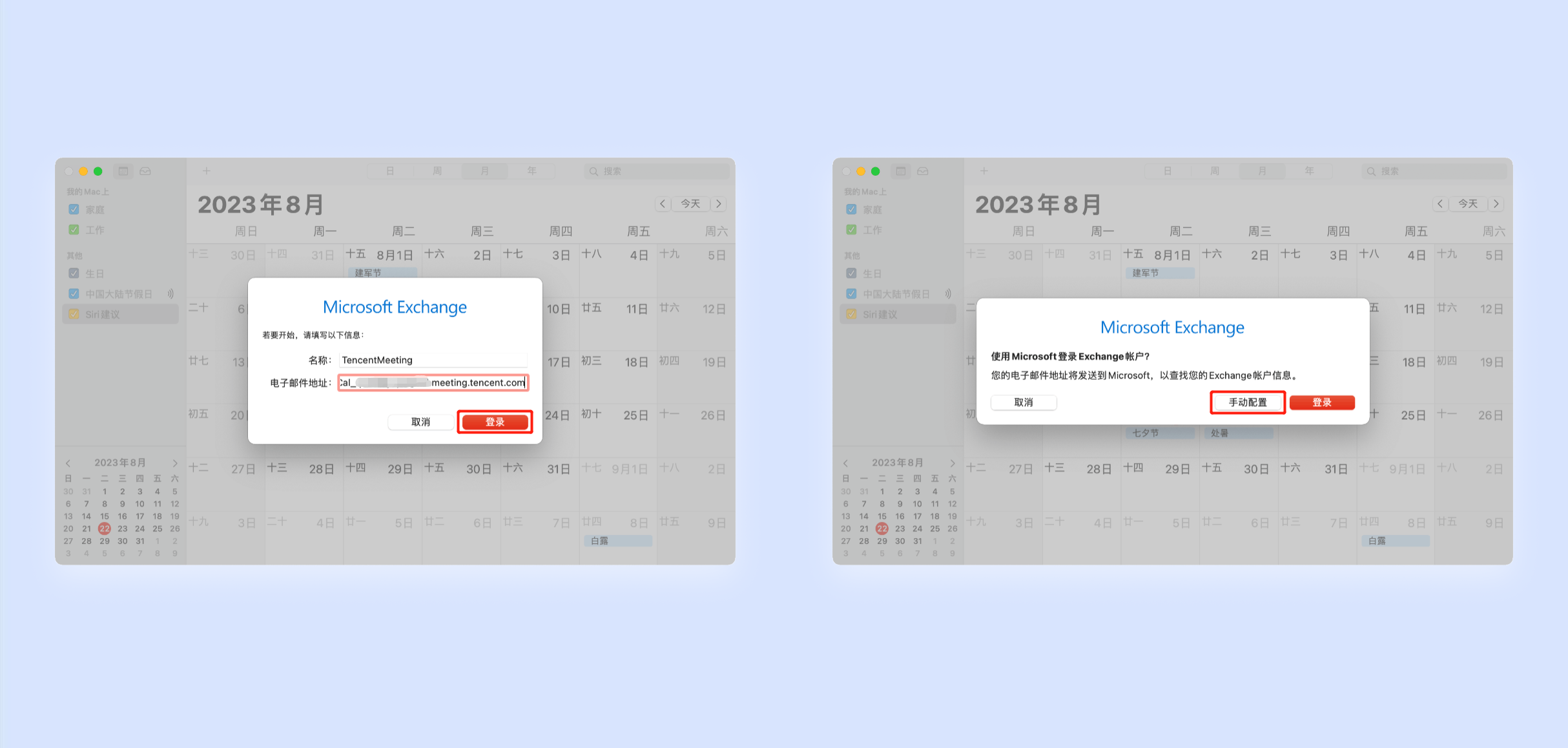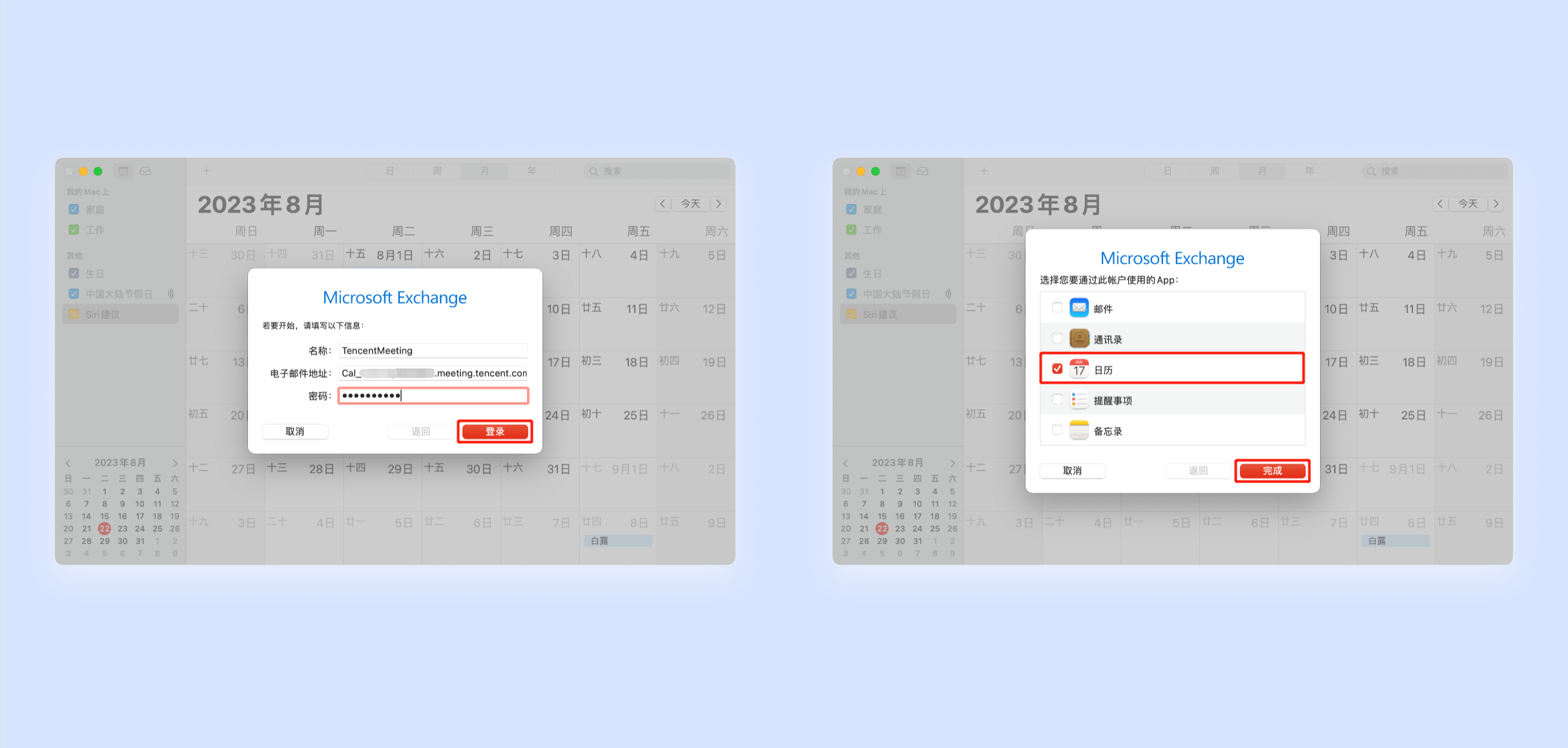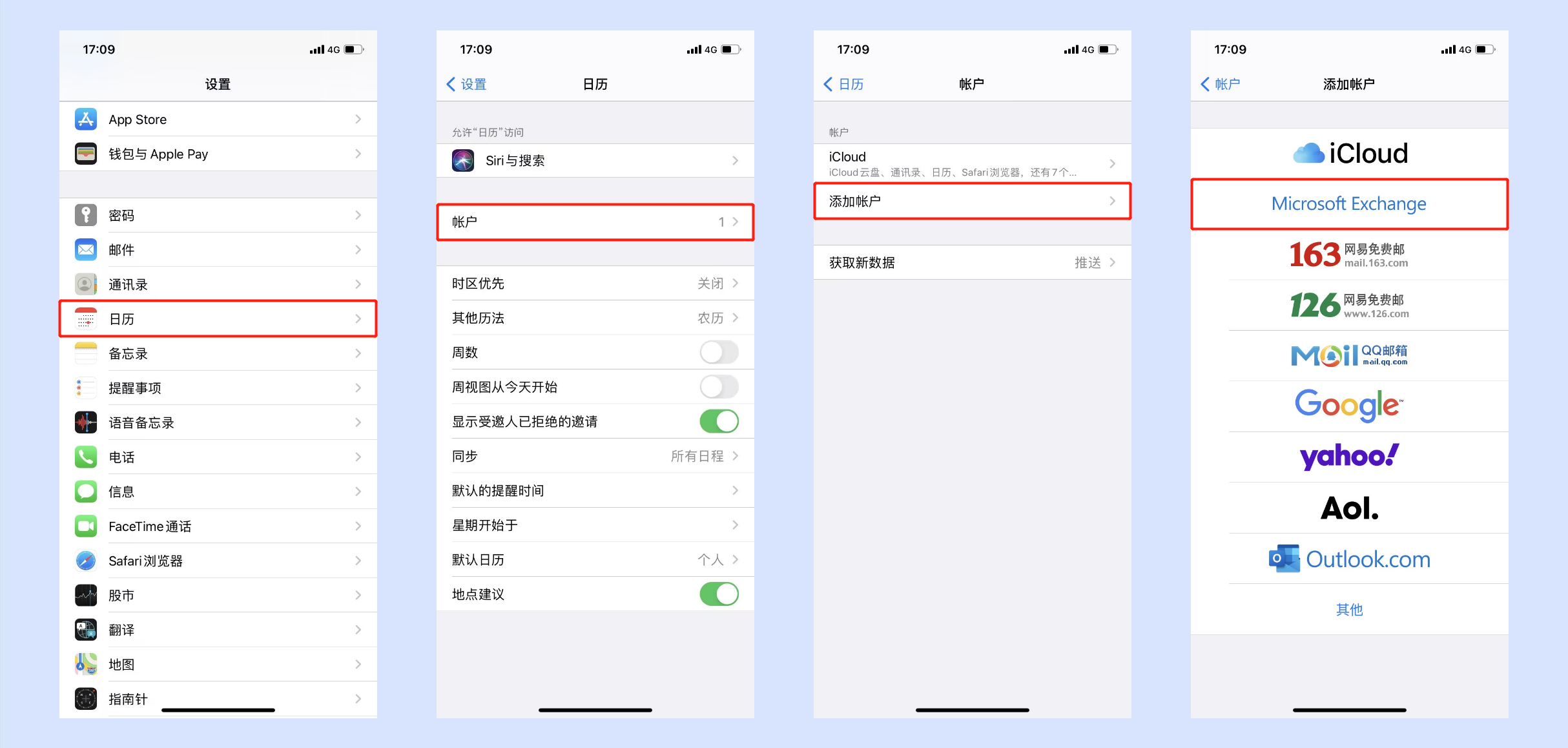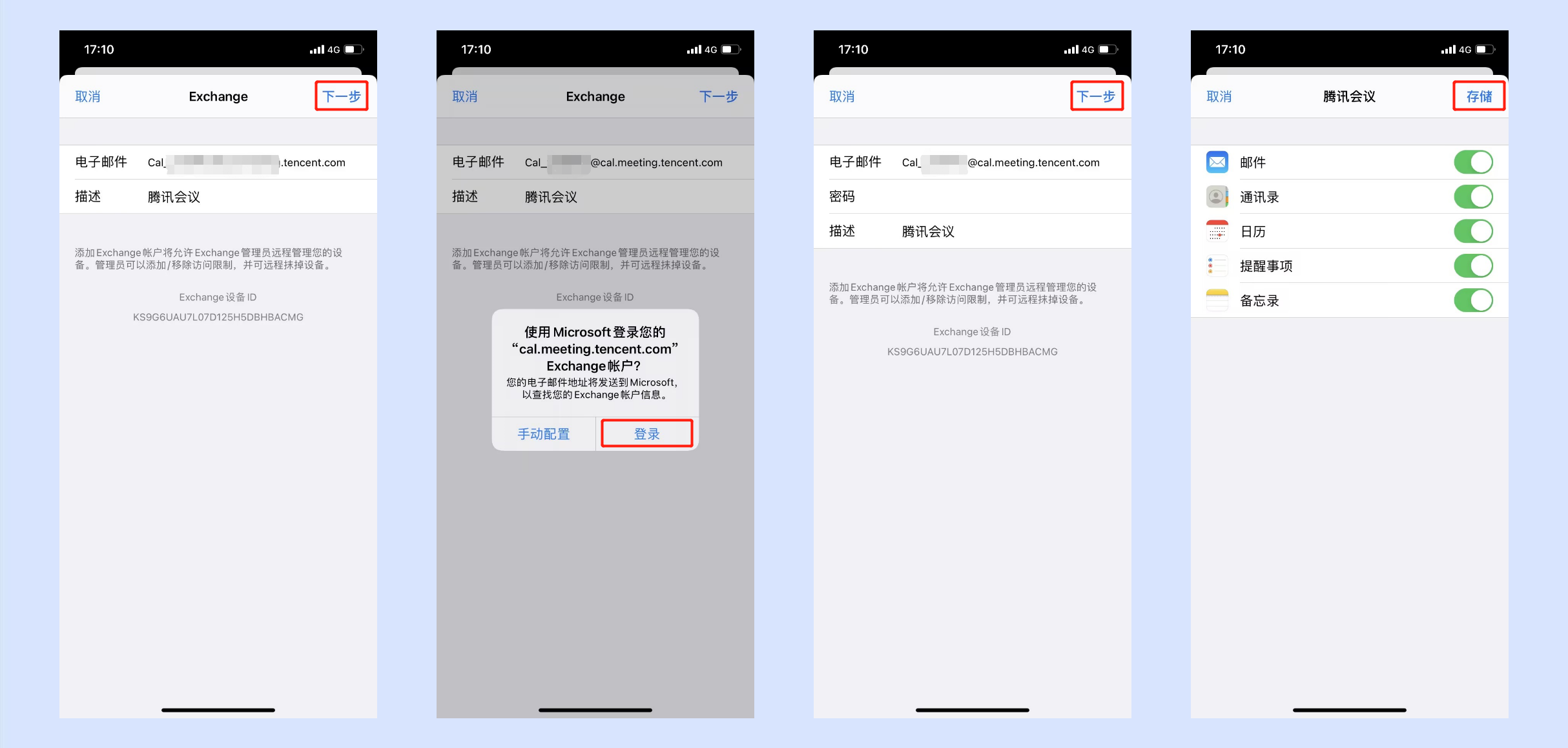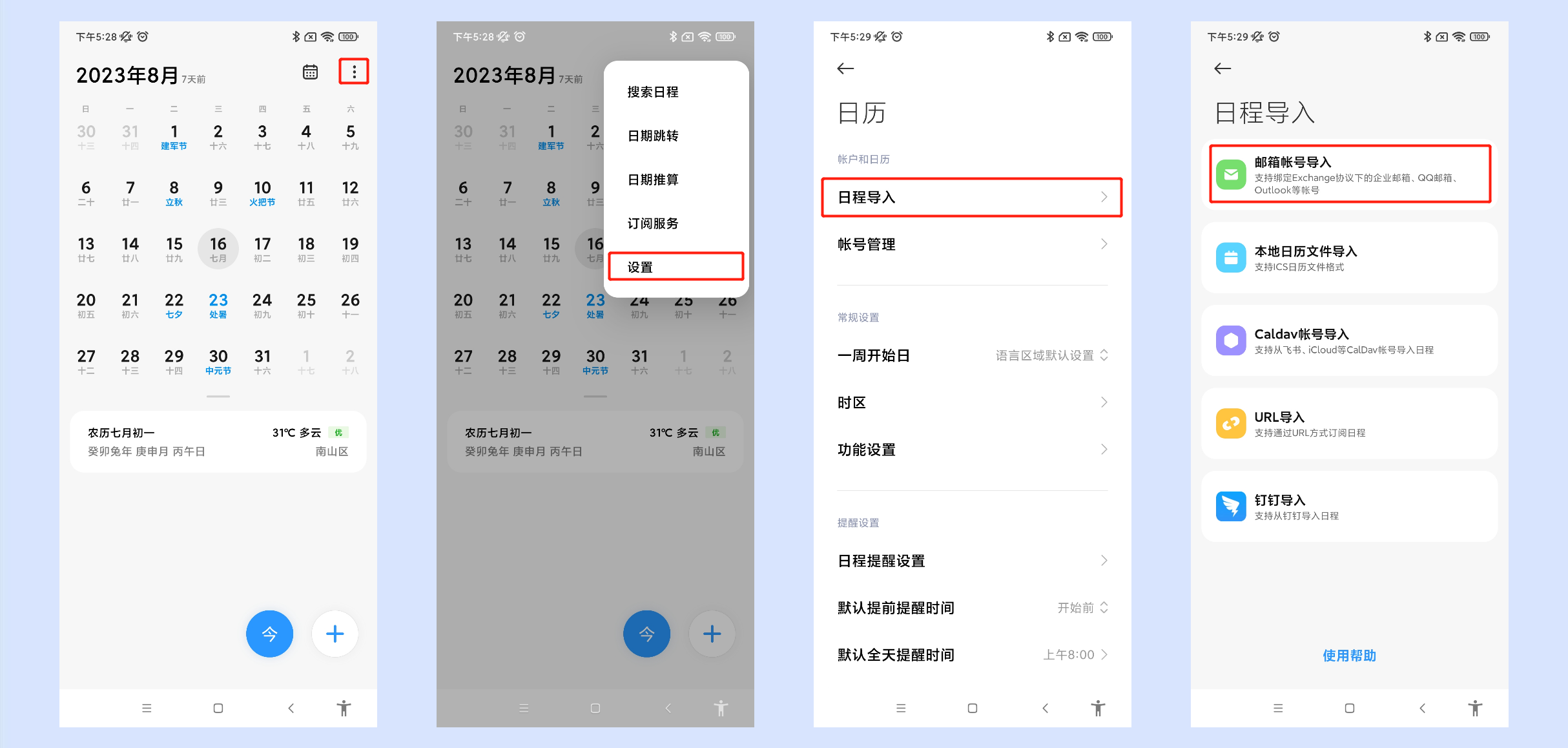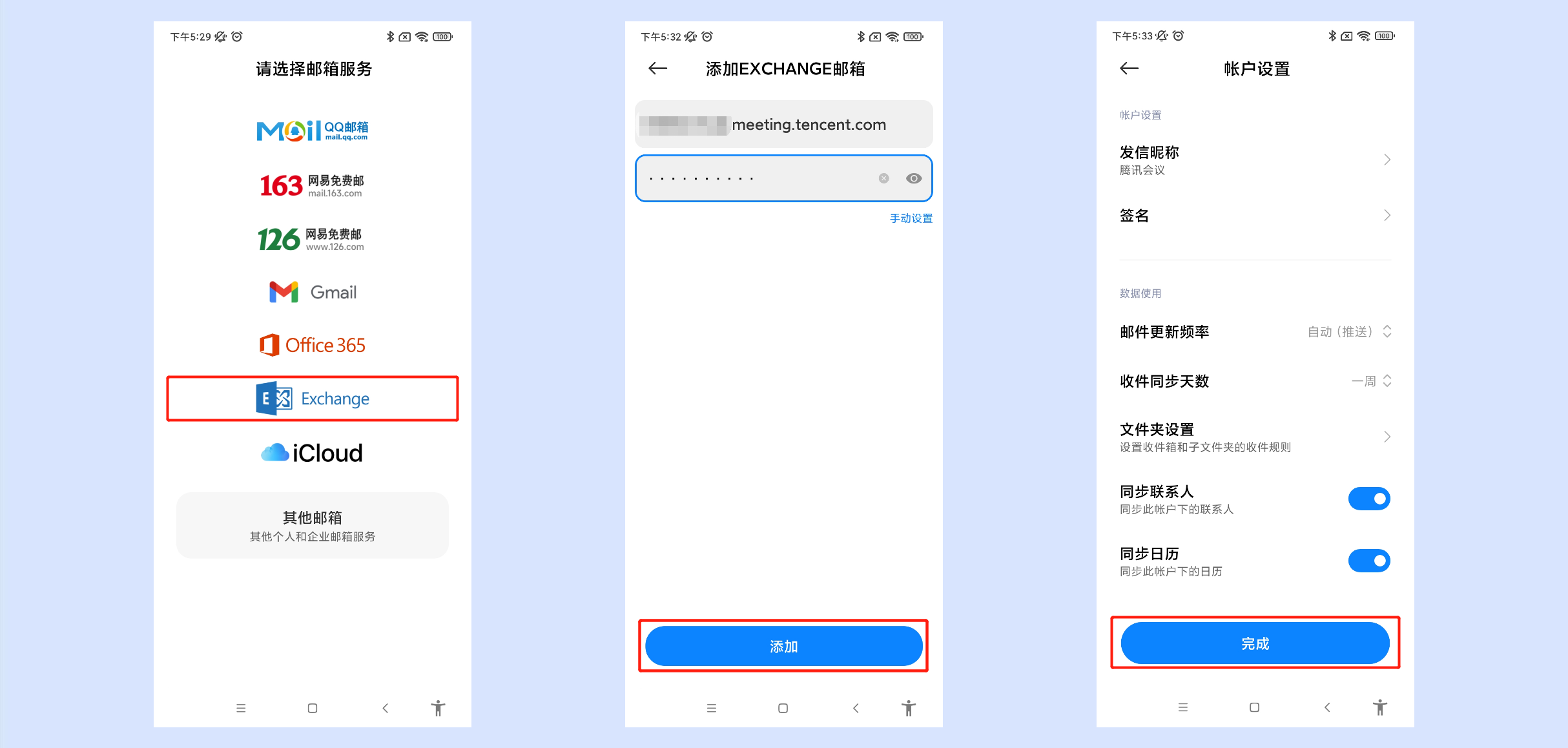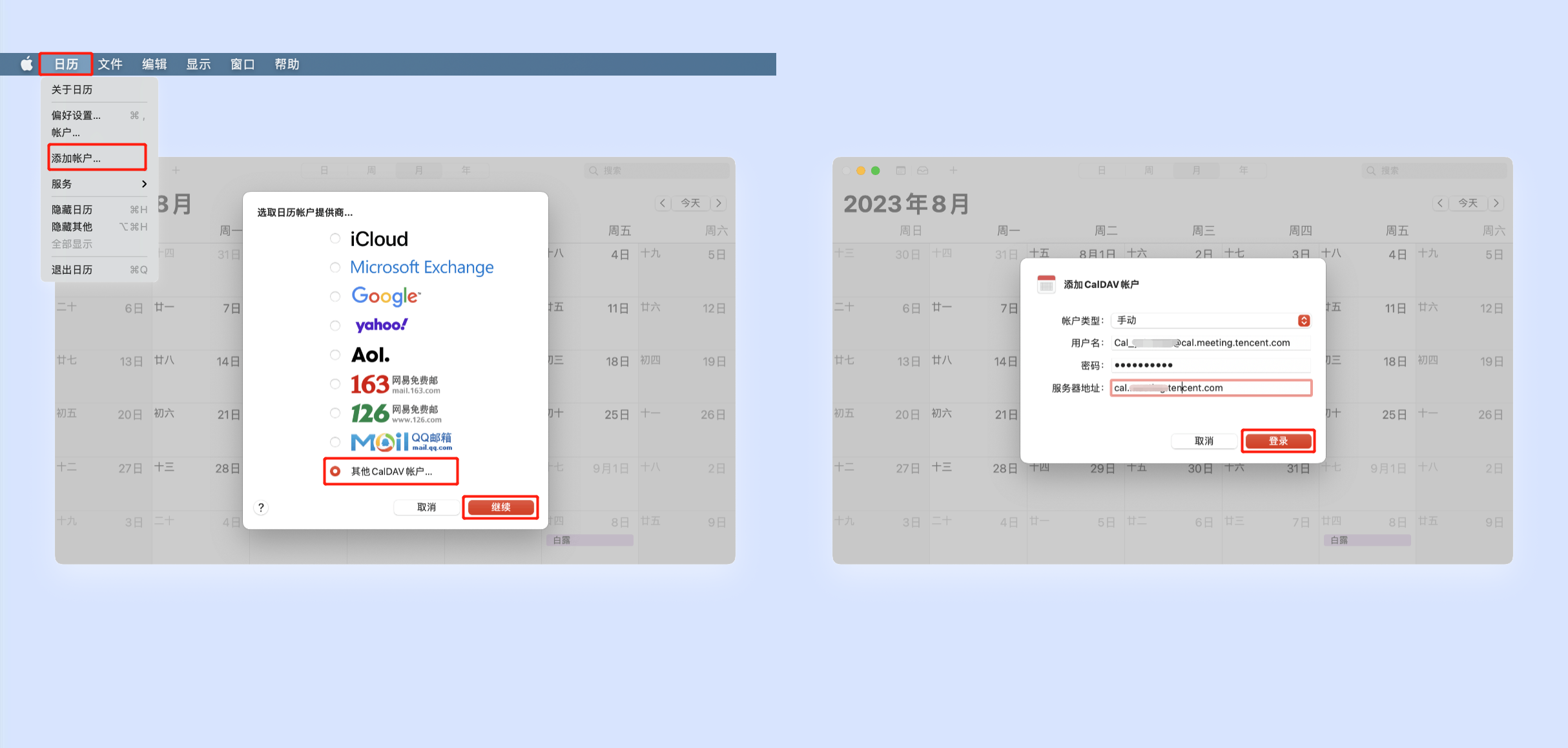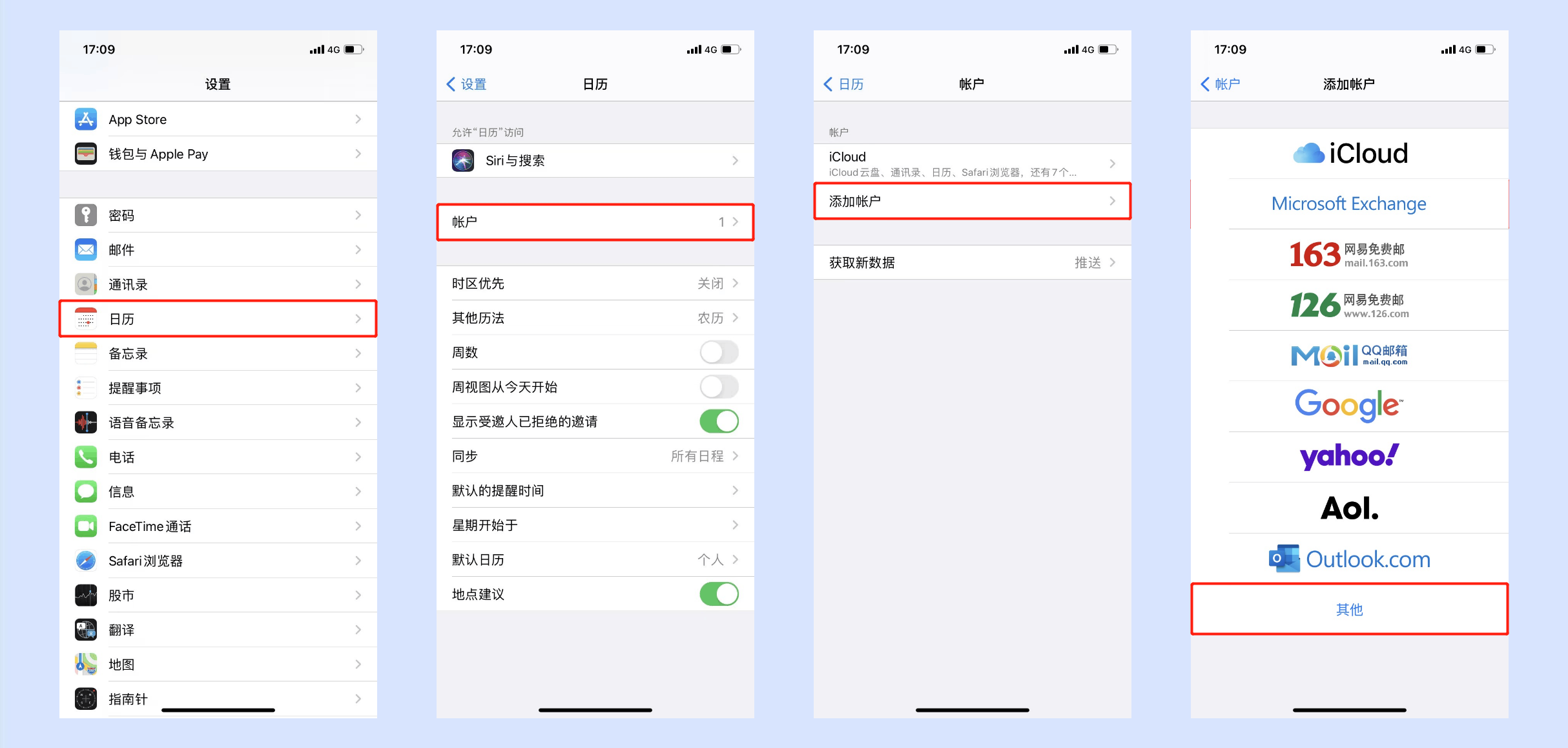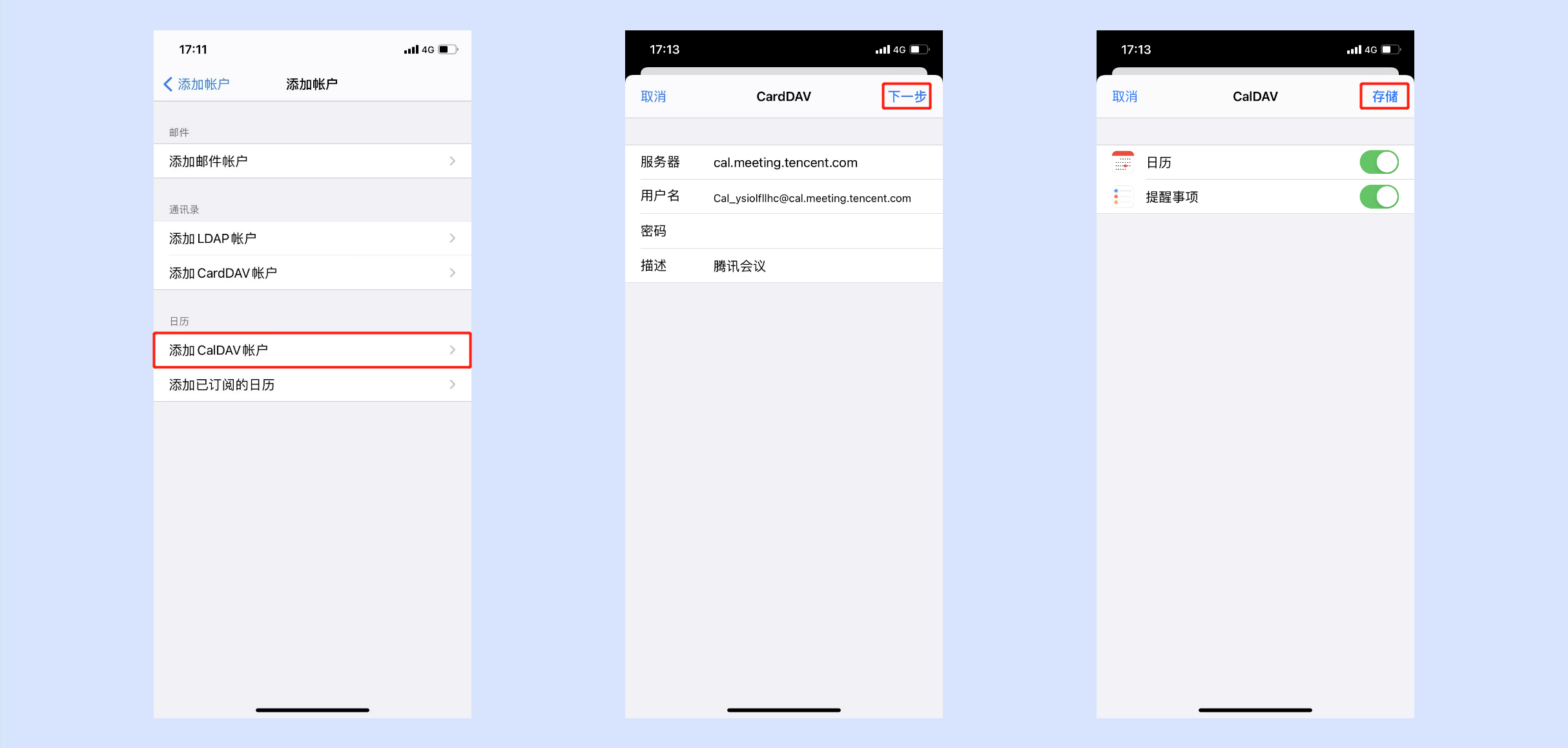同步日历 |
您所在的位置:网站首页 › 苹果电脑上下载腾讯会议 › 同步日历 |
同步日历
|
同步日历一、功能介绍 该功能开启后,在您使用腾讯会议APP时,能够帮助您将系统日历中保存的会议链接同步到APP中,并展示在首页,方便您快速找到以及加入会议。 二、使用条件1.版本要求①2.6.0版本及以上,支持自动同步系统日历。 ②3.15版本及以上,支持通过账号同步至其他日历。 ②免费版、会员版、商业版、企业版用户。 2.系统要求①自动同步系统日历:Android/iOS。 ②通过账号同步至其他日历:Windows/macOS/Android/iOS。 三、自动同步系统日历①您可以在APP主界面点击“头像”->【设置】->【同步日历】。 ②点击并开启【自动同步系统日历】->选择要读取的日历->选择要写入的日历即可。 ③再次点击【自动同步系统日历】,即可选择关闭并删除/关闭并保留已同步到系统日历中的腾讯会议日程。 ①您可以在客户端主界面点击左下角【设置】->【常规设置】->【同步日历】,在“通过账号同步至其他日历”详情获取复制“账号/用户名”、“服务器”及“密码”信息。 ②其中密码需在每次使用时,点击【获取密码】单独获取,以保护数据安全。 ①您可以在APP主界面点击“头像”->【设置】->【同步日历】。 ②点击【通过账号同步至其他日历】,即可在详情页中获取复制“账号/用户名”、“服务器”及“密码”信息。 ③其中密码需在每次使用时,点击【获取密码】单独获取,以保护数据安全。 Exchange是一种远程信息访问(共享)的协议。允许第三方日历客户端访问共享服务器上的会议日程信息。简单来说就是允许具有权限的用户访问一份共享的会议日程。 1)Windows系统日历①打开系统自带的“日历”应用->点击左下角“设置”->【管理帐户】->【添加帐户】->【高级设置】。 ②选择“Exchange ActiveSync”->在“电子邮箱地址”和“用户名”中,填入上述“账号/用户名”。 ③在“密码”和“服务器”中,对应填入上述“服务器”及“密码”信息。 ④在“账户名”中填写“腾讯会议”,其余信息不用填写。 ⑤填写完成后点击【登录】即可完成添加。 ①打开系统自带的“日历”应用->点击顶部任务栏【日历】->【添加账户】->选择“Microsoft Exchange”,点击【继续】。 ②在“电子邮件地址”中填入上述“账号/用户名”并点击【登录】->【手动配置】。 ③在“密码”中填入上述“密码”并点击【登录】->选择【日历】并点击【完成】即可。 ①打开系统设置->点击【日历】->【帐户】->【添加帐户】->选择“Microsoft Exchange”。 ②在“电子邮件地址”中填入上述“账号/用户名”->在“描述”中填入“腾讯会议”->【下一步】->在弹窗中选择【登录】。 ③在“密码”中填入上述“密码”->点击【下一步】->等待验证结果,点击【储存】即可。 ①打开系统自带的“日历”应用->点击右上角“更多”->【设置】->【日程导入】->【邮箱账号导入】。 ②选择“Exchange”->在“电子邮件”中填入上述“账号/用户名”->在“密码”中填入上述“密码”->点击【添加】->点击【完成】即可。 ①打开系统自带的“日历”应用->点击右上角“更多”->【日历账户设置】->【添加邮箱账户】->【公司】。 ②在“电子邮箱地址”和“用户名”中,填入上述“账号/用户名”。 ③在“密码”中,手动填入上述“密码”。 ④点击【登录】->在弹窗中选择【同意】,等待添加结果即可。 6)OPPO系统日历①打开系统自带的“日历”应用->点击右上角“更多”->【设置】->【帐号与日历管理】->【添加】->选择“Exchange”。 ②分别填入上述“账号/用户名”、“密码”->在弹窗中选择【手动配置】。 ③分别填入上述“账号/用户名”、“服务器”信息,即可完成添加。 7)vivo系统日历①打开系统自带的“日历”应用->点击右上角“更多”->【设置】->【日历帐号】->【添加帐号】->选择“Exchange”。 ②分别填入上述“账号/用户名”、“密码”。 ③在进入的完整编辑也填入上述“服务器”信息,即可完成添加。 2.通过CalDAV协议同步至其他日历CalDAV是一种远程日程信息访问(共享)的协议。允许第三方日历客户端访问共享服务器上的日程信息。简单来说就是允许具有权限的用户访问一份共享的日程。 1)Mac系统日历①打开系统自带的“日历”应用->点击顶部任务栏【日历】->【添加账户】->选择“其他CalDAV帐户”,点击【继续】。 ②“账户类型”选择【手动】->依次填入上述“账号/用户名”、“密码”、“服务器”信息->点击【登录】即可。 ①打开系统设置->点击【日历】->【帐户】->【添加帐户】->选择【其他】。 ②选择“日历”-【添加CalDAV帐户】->依次填入上述“服务器”、“账号/用户名”、“密码”、“描述”信息->点击【下一步】->->等待验证结果,点击【储存】即可。 ①目前该功能支持将以下类型的会议进行同步: 会议状态:待开始/进行中; 会议类型:预定常规会议、特邀会议、周期性会议。 ②初次同步会议时,需要获取读取日历的权限,因此需要您同意访问系统日历。 ③功能开启后,将会为您验证并同步系统日历中,近三个月内包含会议链接的会议。 ④若收藏的是加密会议,则需要您输入密码之后才能入会,且会中上传的文档也需要在输入密码后才能在详情页中查看;若收藏的是特邀会议,则会在入会时进行身份校验。 |
【本文地址】
今日新闻 |
推荐新闻 |